내 컴퓨터에서 비디오를 열 수 없는 이유는 무엇입니까?
- zbt원래의
- 2023-06-27 13:42:599621검색
컴퓨터에서 동영상을 열 수 없는 이유는 다음과 같습니다. 1. 동영상 파일이 불완전합니다. 2. 이 동영상을 지원하는 플레이어가 없습니다. 3. 동영상 파일의 접미사가 수정되었습니다. 5. 플러그인이 사용되지 않았습니다.

이 튜토리얼의 운영 환경: Windows 10 시스템, DELL G3 컴퓨터.
로컬 비디오 파일이 손상되지 않은 경우, 컴퓨터의 플레이어가 파일 형식 열기를 지원하지 않아 컴퓨터에서 비디오를 열 수 없는 경우, 이 경우 비디오 형식을 보다 호환되는 MP4 형식으로 변환하기만 하면 됩니다.
1. 동영상 파일이 불완전합니다
파일 확인 중이거나 다운로드 시 네트워크 문제로 인해 컴퓨터의 로컬 동영상 파일이 손상되었습니다. 복구하는 동안 후자는 새 파일을 직접 다시 다운로드해야 합니다.

2. 이 동영상을 지원하는 플레이어가 없습니다
현재 동영상 파일은 암호화되어 있기 때문에 특수 형식의 일부 동영상은 컴퓨터에 기본 제공되는 일반 동영상 플레이어로 직접 열 수 없습니다. 형식 변환 도구는 확인할 형식을 변환합니다.
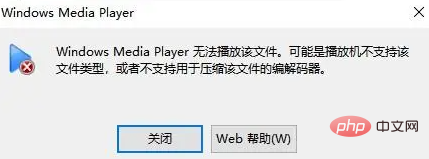
1. HiFormat Video Converter를 열고 홈페이지에서 [Video Conversion] 모듈을 찾아 클릭하여 들어갑니다.
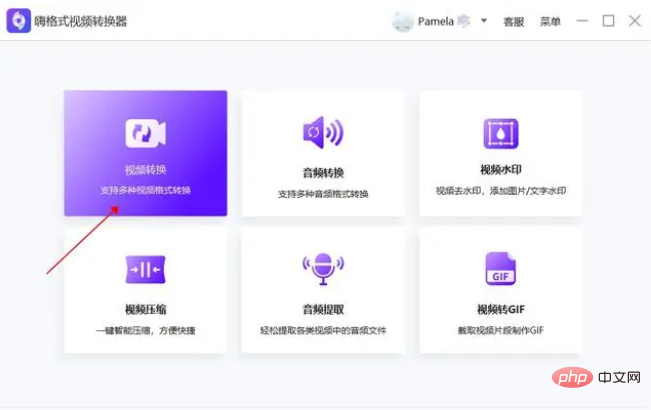
2. [비디오 변환] 모듈에서 왼쪽 상단의 [파일 추가]를 클릭하여 소프트웨어로 변환해야 하는 kux 비디오 형식을 업로드합니다.
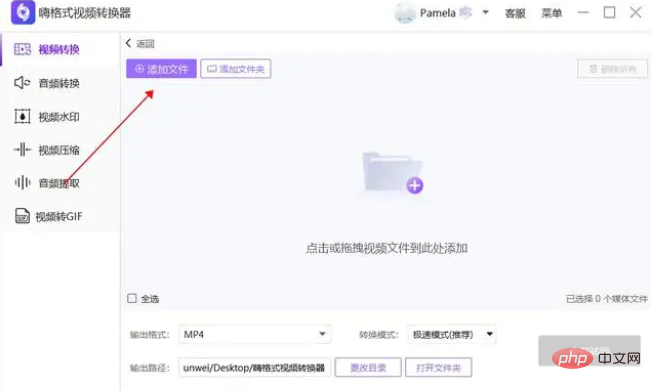
3. 소프트웨어 업로드 후 아래의 [출력 형식]을 설정하세요. 일반적으로 기본값은 MP4 형식이며, [출력 경로]는 일반적으로 사용되는 경로로 변경할 수 있습니다.
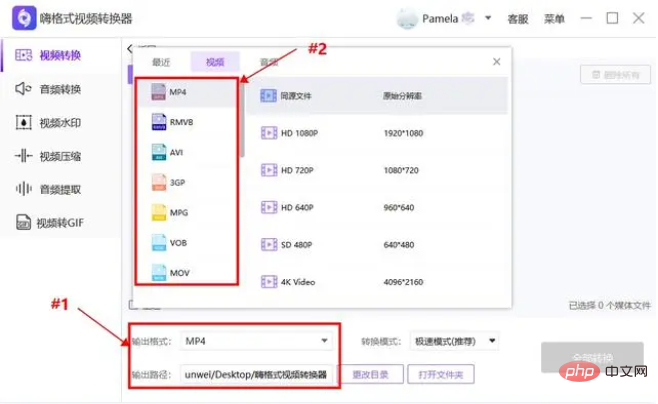
4 위 작업을 완료한 후 오른쪽 하단의 [모두 변환]을 클릭하면 Windows Media Player를 사용하여 변환된 mp4 파일을 열 수 있습니다.
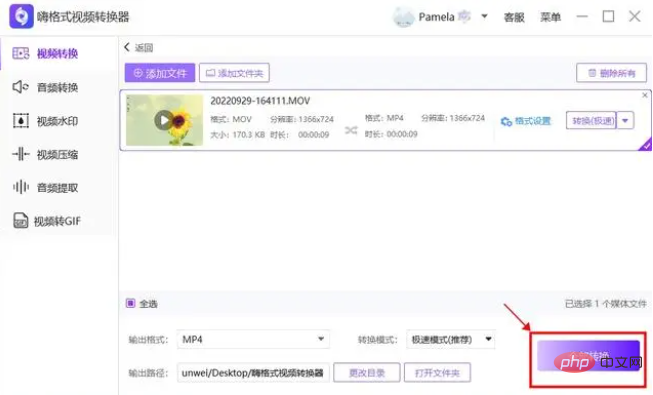
3. 동영상 파일의 접미사가 수정되었습니다
로컬 동영상 파일의 접미사가 수정되어 파일을 인식하고 열 수 없습니다. 이때는 변경만 하면 됩니다. 원본 파일 접미사에 대한 접미사 이름입니다.
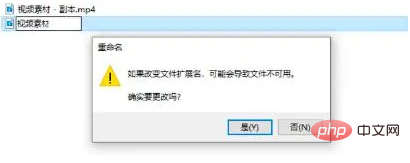
4. 동영상 파일 연결이 잘못되었습니다
동영상 파일이 올바른 프로그램과 연결되어 있지 않습니다. 동영상 파일을 열 때 기본적으로 어떤 응용 프로그램을 열어야 하는지 설정하기만 하면 됩니다.

5. 플러그인을 사용하지 않습니다.
많은 국내 비디오 웹사이트에서는 비디오를 보려면 플래시 플레이어 플러그인을 사용해야 합니다. 웹사이트의 안내에 따라 플러그인을 설치하세요.
1. 플래시 플레이어 설치 패키지를 다운로드하고 실행합니다.
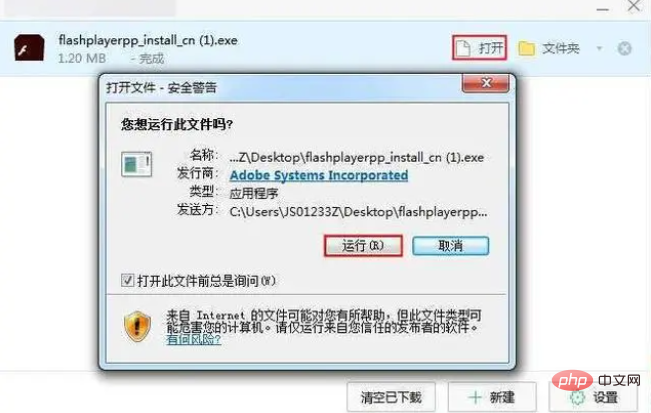
2. 오른쪽 하단의 [설치 시작]을 클릭하고 프로그램이 로컬 컴퓨터에 소프트웨어를 설치할 때까지 기다립니다. 설치가 완료된 후 웹페이지를 새로 고치면 동영상이 정상적으로 재생됩니다.
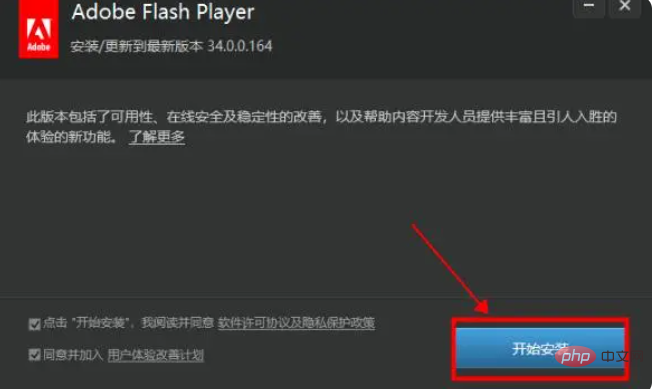
위 내용은 내 컴퓨터에서 비디오를 열 수 없는 이유는 무엇입니까?의 상세 내용입니다. 자세한 내용은 PHP 중국어 웹사이트의 기타 관련 기사를 참조하세요!

